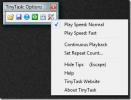Kapcsolja ki az Alkalmazásváltó és a Charms sáv forró sarkait a Windows 8 rendszerben
A Forró sarkok a Windows 8 egyik legfontosabb új szolgáltatása. Alapvetően a képernyő négy sarka, amelyek összpontosítják az Alkalmazásváltót, a Charms sávot és a Start Tile-t, amikor az egérmutatót a vonatkozó területükre mozgatják. Az App váltó akkor jelenik meg, amikor a kurzort balra balra mozgatja; Hasonlóképpen, a Charms Bar a jobb szélen helyezkedik el, és akkor jelenik meg, amikor a mutató megérinti a jobb felső vagy alsó sarkot. A bal felső és a jobb sarok azonban bizonyos körülmények között meglehetősen figyelmeztető és bosszantó lehet. Néhány eszközt lefedtünk ezeknek a sarkoknak a letiltására, de ha keres módot a Charms bar és a A kapcsoló nem jelenik meg a forró sarkokon keresztül anélkül, hogy egy eszközt teljesen letiltaná, ezt egy egyszerű regisztrációs feltérképezés is megteheti munka.
Az alábbi képernyőkép bemutatja, hogy a Váltó sarka kiüríti a Firefox narancssárga gombját, és megakadályozza, hogy hozzáférjen a beállításokhoz, ha az egérmutatót túl közel áll a sarokhoz. Mivel az Alkalmazásváltó a bal alsó sarokban is elérhető, ez a regisztrációs hack csak a bal felső sarok letiltásával távolíthatja el ezt a gondot.

Először meg kell nyitnia a beállításjegyzék-szerkesztőt. Ehhez nyissa meg a Start képernyőt, írja be a „regedit” lehetőséget, és nyomja meg az enter billentyűt. Amint a Nyilvántartás-szerkesztő nyitva van, keresse meg a következő rendszerleíró kulcsot:
HKEY_CURRENT_USER \ Software \ Microsoft \ Windows \ CurrentVersion \ ImmersiveShell
Kattintson a jobb gombbal az ImmersiveShell elemre, majd válassza az „Új” menüpontot, majd kattintson a helyi menü „Kulcs” elemére.

A kulcs létrehozása után nevezze el „EdgeUI” -ként (idézőjelek nélkül), és nyomja meg az Enter billentyűt. Ezután létre kell hoznia egy új DWORD értéket az EdgeUI kulcson belül. Kattintson a jobb gombbal az említett kulcsra, majd kattintson az Új> DWORD (32 bites) Érték elemre. Nevezze meg az újonnan létrehozott „DisableTLcorner” értéket (ismét idézőjelek nélkül).

Ismételje meg a fentebb említett lépéseket egy új DWORD-érték létrehozásához, ezúttal átnevezve 'DisableCharmsHint' -re (idézőjelek nélkül).

Kattintson duplán a DisableTLcorner értékre, írja be az 1 értéket az Érték mezőbe és kattintson az OK gombra. Ez letiltja a bal felső sarokkövetőt, bár továbbra is elérheti a bal alsó sarokból, ha a kurzort onnan felfelé mozgatja.
Most kattintson duplán az DisableCharmsHint elemre, majd az OK gombra kattintva írja be az 1 értéket az Érték adatok elembe. Ez megakadályozza a Charms sáv megjelenését, amikor a kurzor megérinti a jobb felső és alsó sarkot. A Charms Bar-hoz továbbra is hozzáférhet, ha a kurzort lefelé vagy felfelé mozgatja e sarkokból.

A DWORD-értékek módosítása után zárja be a Beállításszerkesztőt, és indítsa újra a számítógépet, hogy a változások hatályba lépjenek. A bal felső sarok nem akadályozza meg, hogy bármihez hozzáférjen, például a Firefox gombhoz. Hasonlóképpen, a jobb oldali varázsa nem vonja el az ön figyelmét olyan feladatokra, mint például az asztali ablak bezárása.

Hasznosnak találta ezeket a csípéseket? Az alábbi megjegyzésekben ossza meg velünk a véleményét.
Keresés
Legutóbbi Hozzászólások
Fájlba szinkronizálja a legfrissebb fájlokat a preferált felhőalapú tárolási szolgáltatáshoz [Windows]
A Dropbox lehetővé teszi fájlok és mappák szelektív hozzáadását a f...
Felvétel és megosztás Screencast Gyorsan a TinyTask
Tegyük fel, hogy meg szeretne osztani egy gyors képernyővételt bará...
A Windows CLI és a parancssori parancsfájlkezelés letiltása a Windows 8 rendszerben
A Windows parancssor lehetővé teszi, hogy parancsokat adjon a számí...

![Fájlba szinkronizálja a legfrissebb fájlokat a preferált felhőalapú tárolási szolgáltatáshoz [Windows]](/f/d78033245f90954b5c624be59c817294.png?width=680&height=100)